Win10系统在一段时间不使用的情况下,就会自动进入锁屏状态,此时1分钟左右就会进入睡眠,那么如何设置这个时间呢,让时间更长一些才进入睡眠状态,这个设置需要通过注册表修改才可以,如果有这方面设置需求的朋友不妨跟着小编设置一下。

Win10系统延长锁屏显示时间的方法:
1、在Cortana搜索栏输入regedit后,按回车键进入注册表编辑器;
2、定位到Hkey_LOCAL_MACHINESYSTEMCurrentControlSetControlPowerPowerSettings7516b95f-f776-4464-8c53-06167f40cc998EC4B3A5-6868-48c2-BE75-4F3044BE88A7;
3、在右侧找到Attributes,双击修改数值数据为“2”;
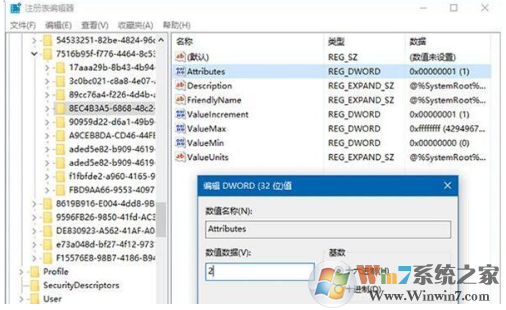
4、进入控制面板的电源选项,在当前电源计划中更改高级电源设置;
5、展开“显示”,会发现新增“控制台锁定显示关闭超时”项目,修改这个项目的时间就会修改锁屏显示时间,默认为最短的一分钟,你可以输入更大的整数来延长锁屏显示时间,但如果你设置为0,则意味着不会让显示器关闭,笔记本和平板电脑最好别采用这个设定;
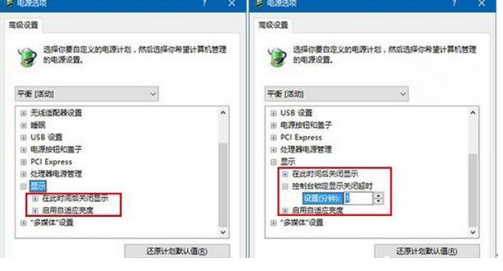
图片说明:修改前(左)与修改后(右)
6、还有一点需要注意,锁屏显示时间最好小于上面“在此时间后关闭显示”,不然显示器还是会在该项目的设定时间到达后关闭显示器。比如默认15分钟无操作就关闭显示器,而你设定锁屏20分钟后才黑屏,但系统会按照关闭显示器的设定来执行,15分钟就黑屏。
通过设置锁屏到睡眠的时间,我们可以控制电脑自动锁屏,而不在短时间内进入睡眠,如果觉的有用,大家收藏一下哦。